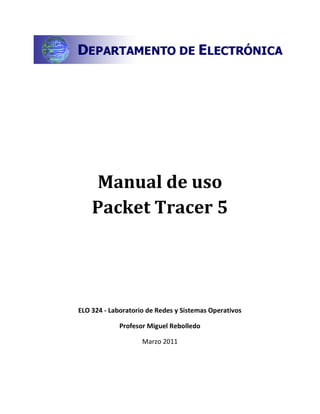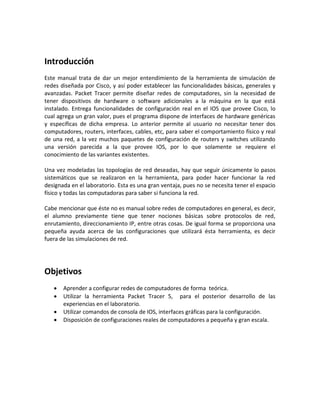Este manual explica cómo usar el simulador de redes Packet Tracer para configurar redes virtuales. Describe la interfaz del usuario, cómo agregar y posicionar dispositivos de red como routers, switches y PCs. También explica cómo configurar estos dispositivos a través de la interfaz gráfica, incluida la configuración de VLANs, interfaces de red, rutas estáticas y protocolos de enrutamiento dinámico. El objetivo final es que los estudiantes aprendan a configurar redes de forma teórica usando Packet Tracer antes de implementar configuraciones en